Kuinka tallentaa Whatsapp-valokuvia Android 2022:ssa
WhatsApp-valokuvien tallentamiseen puhelimeesi on kaksi päätapaa. Yksi on lataamalla ja tallentamalla kuvat manuaalisesti joko latauspainikkeella tai tekemällä Gmail-varmuuskopiot. Toinen on kolmannen osapuolen sovelluksen, kuten MobileTransin, käyttö, mikä tekee prosessista paljon helpompaa.
WhatsApp on kätevä työkalu, jonka avulla voit kommunikoida välittömästi ihmisten kanssa ympäri maailmaa. Siinä on useita tehokkaita ominaisuuksia, joista yksi on kyky vapaasti lähettää teksti- ja mediatiedostoja, kuten asiakirjoja, videoita ja valokuvia.
Koska käytämme WhatsAppia käytännössä kaikilla elämämme osa-alueilla, se on osattava lataa WhatsApp-kuvia koska siellä voi olla tärkeitä kuvia, videoleikkeitä tai jopa GIF-kuvia että me täytyy katsoa myöhemmin tai pitää varmuuskopiosta.
Tässä artikkelissa opetan sinulle kuinka tallentaa WhatsApp-kuvia Androidille kahdella päämenetelmällä sekä yleisten ongelmien vianmäärityksellä!
Sisällys
Kuinka tallentaa WhatsApp-kuvia: vaiheittaiset ohjeet
Käydään läpi kaksi päätapaa tallentaa kuvia WhatsAppista Android-laitteella. Voit käyttää näitä menetelmiä tarkastella tai luoda varmuuskopio kaikista WhatsApp-valokuvista jonka lähetät tai vastaanotat.
Lataamalla manuaalisesti
Helpoin ja helpoin tapa tallentaa kuvia WhatsAppista Androidilla on manuaalinen menetelmä. Tämä ei kuitenkaan ole kätevin pitkällä aikavälillä.
On olemassa kaksi tapaa ladata manuaalisia latauksia WhatsAppissa: kautta tavallinen siirto or Gmail-varmuuskopio.
Normaalisiirrolla
Tämä on oletusominaisuus joka on kaikkien WhatsApp-käyttäjien saatavilla ilman, että sen asetuksia tarvitsee säätää.
Voit tallentaa kuvia Whatsappiin tavallisella menetelmällä seuraavasti:
- Käynnistä WhatsApp Android-puhelimessasi.
- Valitse keskustelun lanka joka sisältää ladattavan WhatsApp-median tai kuvan.

- Valitse kuva haluat säästää.

- Klikkaa hampurilainen-kuvake oikeassa yläkulmassa.

- Avattava valikko tulee näkyviin. Valitse Katso Galleriassa.

- Napauta seuraavaksi kolmipistepainike oikeassa alakulmassa.
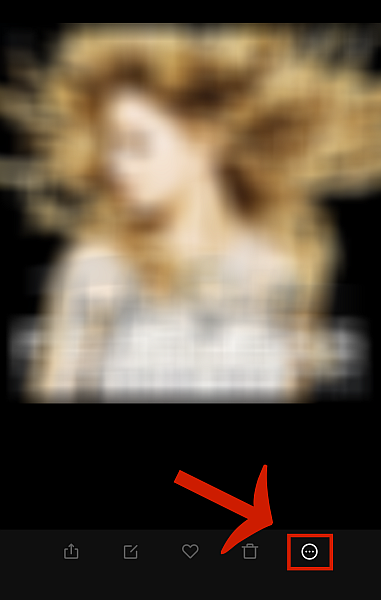
- Napauta Säästä. Tämä tallentaa kuvasi kameran rullaan tai tiettyyn albumiin puhelimesi galleriassa.
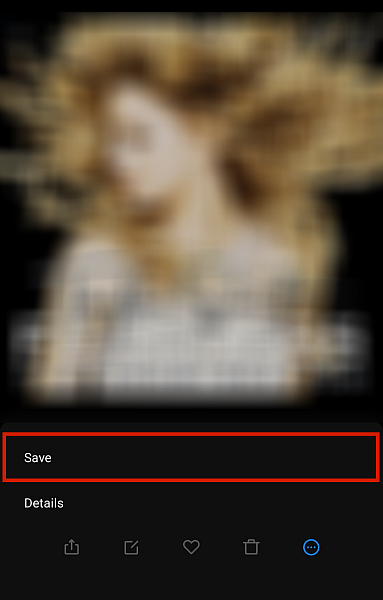
Tällä menetelmällä tallentamasi valokuvat päätyvät sinun galleria. WhatsApp luo ja määrittää kansion automaattisesti Android-puhelimesi sisäiseen tallennustilaan ladattujen valokuvien ja mediatiedostojen tallentamiseen. Pääset tähän seuraamalla näitä ohjeita:
- Mene puhelimeesi galleria.
- Napauttaa albumit. Tämä lajittelee puhelimesi kuvat suunnilleen vastaaviin tallennuspaikkoihinsa.
- Etsi albumi WhatsApp-kuvattai WhatsApp-media. Sieltä löydät lataamasi valokuvat.
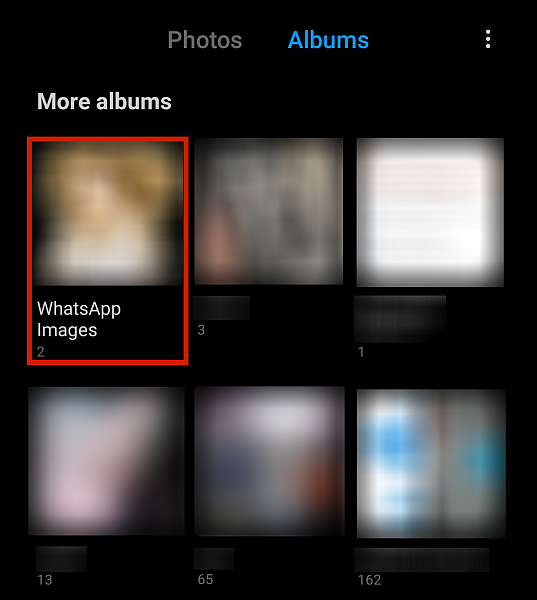
- Joskus albumi ei näy puhelimesi pääalbumigalleriassa. Kun näin tapahtuu, tarkista, onko siellä kansiota Muut ja katso onko se siellä.
- Lopuksi voit myös mennä omaan Tiedostonhallinta ja etsi WhatsApp.

Google Backups -palvelun kautta
Voit myös sallia WhatsAppin tallenna kuvat Google-tilisi kautta. Kun tämä asetus on käytössä, WhatsApp voi tehdä sen säännölliset varmuuskopiot jotka tallennetaan Google-tilillesi.
Tämän ominaisuuden etuna on, että voit luoda varmuuskopion WhatsApp-tiedoistasi, mukaan lukien kuvat ja mediatiedostot, ilman, että niitä tarvitsee pelastaa yksitellen. Voit katsoa sisältöä näistä latauksista myöhemmin, lataa ne tietokoneellesi, Ja jopa palauttaa tiedot toiseen laitteeseen.
Voit hyödyntää tätä ominaisuutta noudattamalla seuraavia ohjeita:
- Siirry Asetusvalikko WhatsAppissa. Tämä on hampurilainen-kuvake tyypillisesti sijaitsee oikea yläkulma WhatsApp-käyttöliittymästä.

- Siirry valikosta kohtaan Chatit.

- Sieltä mene Chat-varmuuskopiointi.

- Napsauta vain Chat-varmuuskopiointi ja se varmuuskopioi viestisi Google-tilillesi.

Valitettavasti Google-tilillesi tallennetut tiedot ei voida katsoa automaattisesti vain napsauttamalla sitä. Sinun täytyy ensin palauttaa tiedot juuri asennettuun WhatsAppiin, jotta se toimii täysin.
Käyttämällä MobileTransia
MobileTrans on puhelimen hallintasovellus jotka voivat suorittaa monenlaisia tehokkaita toimintoja. Yksi niistä on kyky tallentaa kaikki kuva- ja mediatiedostot WhatsAppilla määränpäähän vain yhdellä klikkauksella.
Voit tallentaa tiedostot tietokoneellesi ja palauttaa ne sitten joko sama puhelin tai eri puhelimella. Voit jopa palauttaa ne iPhoneen, jos haluat.
Tämän lisäksi, MobileTrans voit myös varmuuskopioida koko WhatsApp-data, ei vain mediatiedostojasi. Voit myös tehdä varmuuskopioita muista pikaviestisovelluksista, kuten LINE, WeChat, Kik ja Viber.
Huomaa, tämä on a paid-sovellus ilmaisella versiolla. Ilmaisella sovelluksella on kuitenkin rajoitettu toiminnallisuus, eikä siinä ole täällä tarvitsemiamme ominaisuuksia, joten sinun on tehtävä se hanki tilaus ensin, ennen kuin voit jatkaa.
Olen jo tehnyt an perusteellinen tarkastelu of MobileTrans aiemmin, joten voit tutustua siihen, jos haluat tietää lisää.
Kun se on poissa tieltä, tässä on käytön vaiheet MobileTrans tallentaaksesi WhatsApp-kuvia Androidille!
- Käynnistää MobileTrans pöytätietokoneellasi tai kannettavalla tietokoneellasi.
- Valitse käyttöliittymästä Whatsapp-siirto.
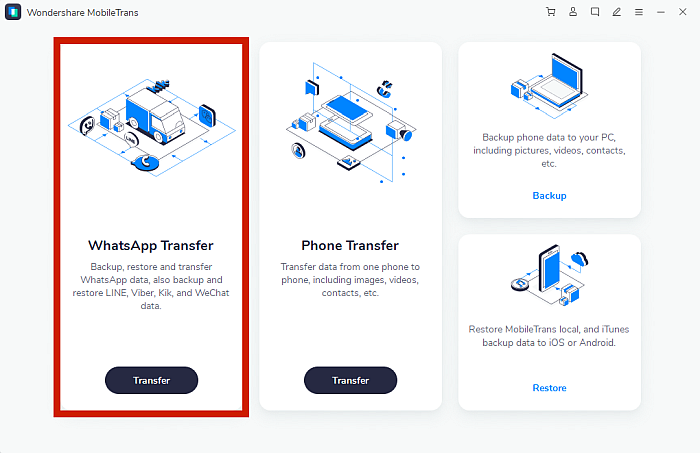
- Poimia Varmuuskopioi WhatsApp-viestit.

- Liitä Android tietokoneeseesi käyttämällä a USB-kaapeli.
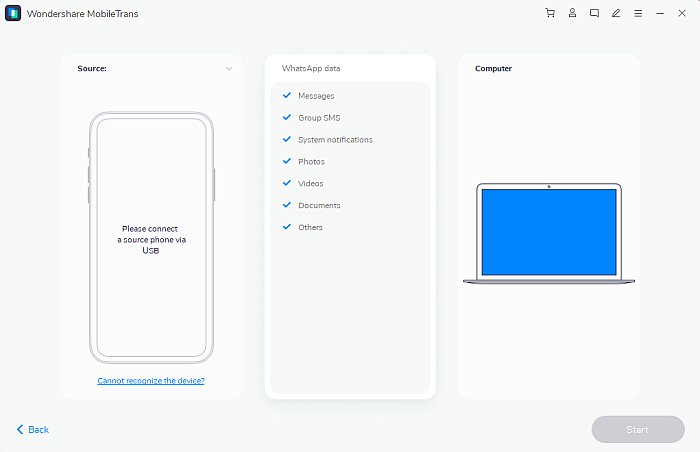
- Laitteesi pitäisi havaitaan automaattisesti by MobileTrans. Varmista, että laitteesi pysyy turvallisesti kytkettynä tietokoneelle.

- Napauta Alkaa. MobileTrans varmuuskopioi sitten tiedot Whatsappista tietokoneellesi.

- Odota sovellusta lopettaaksesi varmuuskopiointiprosessin onnistuneesti.

- Ja sinä olet tehty. Voit nyt irrottaa puhelimesi tietokoneesta.

- Tiedot pysyvät sovelluksessa. Sinä pystyt katsella näitä tiedostoja or palauta ne toiseen laitteeseen myöhemmin.

Miksi en voi tallentaa kuvia Whatsappista?
Voi olla aikoja, jolloin todella tarvitsee tai haluaa säästää kuva WhatsAppista, mutta jostain syystä olet ei voi tehdä niin.
Mutta älä huoli! Tässä osiossa käyn läpi tämän ongelman mahdolliset syyt yksitellen sekä ehdotan joitain helppoja korjauksia, joita voit kokeilla.
Internet-yhteytesi ei ole tarpeeksi vahva
Se saattaa olla turhaa, mutta meillä kaikilla on hetkiä, jolloin olemme kokeilleet erilaisia korjauksia ja vastaus osoittautui yksinkertaiseksi. A vahva internetyhteys on tärkeää, jos haluat ladata mitä tahansa verkosta.
Joten yksi ensimmäisistä mahdollisista syistä, joita saatat haluta tutkia, miksi et voi tallentaa kuvaa WhatsAppista, on onko Internet-yhteytesi tarpeeksi vahva vai ei ladataksesi valokuvan tai jos olet tasainen yhdistetty alun perin.
Tämän poistaminen ajoissa voi säästää päänsärkyä myöhemmin. Jos et voi ladata valokuvaa WhatsAppista, yritä ladata verkkosivu puhelimen selaimeen olla varma. Jos se ei lataudu, ongelma on todennäköisesti Internet-yhteytesi.
Sinun on ehkä asennettava WhatsApp uudelleen
Joskus WhatsAppilla itsellään on ongelma, joka voi olla ratkaistaan yksinkertaisella uudelleenasennuksella.
Jos olet varma, että olet yhteydessä Internetiin, mutta et silti voi tallentaa WhatsApp-kuvia, kokeile WhatsAppin asennuksen poistaminen kokonaan ja sitten asentamalla se uudelleen mistä Pelaa Store.
Älä tietenkään unohda varmuuskopioi ensin WhatsApp-tietosi ennen kuin teet niin, jotta et menetä mitään tärkeää.
Huomaa myös, että WhatsApp-profiilin poistaminen, uudelleenasentaminen ja määrittäminen liian monta kertaa lyhyessä ajassa voi saada sinut väliaikaisesti kielletty. Jos haluat käyttää tätä menetelmää, varmista odota vähintään tunti tai kaksi yritysten välillä.
Puhelimesi asetuksissa voi olla ongelma
Joskus, kun puhelimen asetuksissa on ongelmia, etenkin päivämäärä ja aika, et voi suorittaa kaikkia WhatsAppin toimintoja.
WhatsApp-palvelimet eivät muodosta yhteyttä puhelimeen, joka on asettanut eri päivämäärän ja ajan aikavyöhykkeellään, mikä tarkoittaa, että et voi ladata kuviasi.
Korjaa tämä siirtymällä omaan Asetukset, etsiä Päivämäärä ja aika, ja sieltä voit aseta päivämäärä ja kellonaika manuaalisesti tai anna puhelimen tunnistaa se automaattisesti.
Laitteesi SD-kortilla voi olla ongelmia
Jos kaikki edellä mainitut asiat täyttyvät, ongelma saattaa olla sinussasi SD-kortti – jos tietysti yrität varmuuskopioida SD-kortille tai -kortille siirtää WhatsApp SD-kortille.
Tarkista, onko SD-kortillasi riittävästi säilytystilaa lisälatauksia varten. Jos SD-korttisi on täynnä, se ei voi tallentaa enempää dataa.
Korjataksesi tämän yksinkertaisesti poistaa tai siirtää kaikki tarpeettomat tiedostot kortillesi ja katso, ratkaiseeko tämä ongelman.
Jos se ei vieläkään toimi, yritä poistaa WhatsApp-tiedot SD-kortilta. Mene puhelimeesi Asetukset, Valitse varastointi, löytö WhatsApp, ja napauta Puhdas data. Voit myös mennä SD-kortille ja poistaa manuaalisesti sieltä löytämäsi WhatsApp-kansion.
Jos et vieläkään saa sitä toimimaan kaiken tämän jälkeen, SD-korttisi on todennäköisesti korruptoitunut. Aseta a eri SD-kortti puhelimeesi ja katso, voitko tallentaa kuvia WhatsAppista sinne.
Jos SD-korttisi on vioittunut ja voit tallentaa kuvia WhatsAppista toisella SD-kortilla, sinulla on kaksi viimeistä vaihtoehtoa: alusta SD-kortti uudelleen or mennä ostamaan uutta.
UKK
Voinko tallentaa kuvia WhatsAppista?
Voit tallentaa kuvia WhatsAppista käyttämällä useita menetelmiä. Voit ladata sen käsin tavallisen latauspainikkeen kautta tai voit valita määräajoin Gmailin varmuuskopiot. Voit käyttää myös a kolmannen osapuolen sovellus, pitää MobileTrans, saadaksesi yhden napsautuksen Whatsapp-lataus- ja varmuuskopiointikokemuksen.
Missä WhatsApp-kuvat tallennetaan Androidissa?
WhatsAppista tallentamasi kuvat ovat automaattisesti tallennettu kameran rullaan, jonkin sisällä kansio, jonka Whatsapp luo laitteesi tiedostojärjestelmässä. Voit myös käyttää tallentamiasi valokuvia Tiedostonhallinnan kautta.
Whatsapp-valokuvien tallentaminen Androidille – Päätös
Kun WhatsApp tulee yhä suositummaksi, on tärkeää oppia perusasiat vinkkejä ja niksejä jotka helpottavat sovelluksen käyttöä. Yksi näistä hyödyllisistä toiminnoista on kyky tallentaa mediatiedostoja jaettu sovelluksessa, jotta voimme tarkastella niitä myöhemmin tai säilyttää varmuuskopion käytettäväksi hätätilanteessa.
Tässä oppaassa olen opettanut sinulle, kuinka voit tallentaa WhatsApp-valokuvia Androidilla kahdella päämenetelmällä: manuaalinen menetelmä ja menetelmä käyttämällä kolmannen osapuolen sovellusta, esim MobileTrans. Jos noudatit esittämiäni vaiheita, sinulla ei pitäisi olla vaikeuksia ladata kuvia ja mediatiedostoja WhatsAppista kuin ammattilainen.
Piditkö tästä artikkelista? Älä unohda jättää meille ajatuksiasi alla oleviin kommentteihin!
Viimeisimmät artikkelit